ویندوز 10 برخلاف نسخه های قبلی ویندوز ، به روزرسانی های منظم را دریافت می کند که باعث بهبود تجربه کاربر می شود. در کنار رفع اشکال معمولی ، مایکروسافت از زمان انتشار اولین بار در سال 2015 به طور مداوم بهبود یافته و به تجربه اولیه ویندوز 10 اضافه شده است. اطمینان حاصل کنید که آنها مناسب برای هدف هستند. تعداد زیادی از کاربران ویندوز به لطف خودی ویندوز ، یک برنامه ویژه آزمایش بتا که هر کاربر ویندوز قادر به ثبت نام در آن است ، نقش خود را در این فرآیند بازی می کنند.
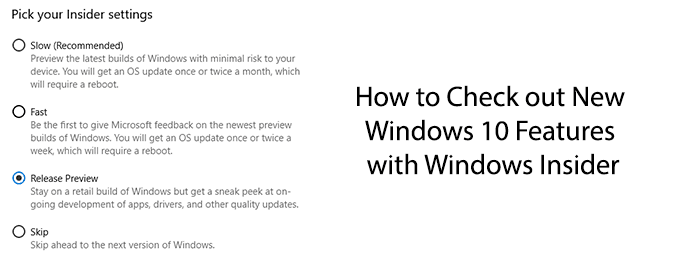
قبل از ثبت نام در Windows Insiderh2>
تا زمانی که ویندوز 10 را اجرا می کنید ، می توانید برای برنامه Windows Insider ثبت نام کنید. با این حال ، قبل از انجام این کار ، شما باید از برخی از جوانب مثبت و منفی آگاه باشید.
همانطور که اشاره کردیم ، Windows Insider به شما امکان می دهد برخی از جدیدترین تغییرات ، ویژگی ها و نرم افزاری را که مایکروسافت در نظر دارد آزمایش کنید. برای معرفی به روزرسانی های بعدی ویندوز. جعبه ویندوز یک نمونه اخیر است که قبل از انتشار عمومی در نسخه 1903 در Windows Insider ساخته شده آزمایش شده است.
شناختن این نکته که ثبت نام در برنامه ویندوز خودی دارای اهمیت است ، مهم است. . ویندوز اینسایدر همیشه پایدار نیست. هدف از برنامه Windows Insider تست این به روزرسانی های ویندوز 10 ، شناسایی هرگونه اشکال یا مشکل و اطمینان از آماده بودن آنها برای انتشار گسترده تر است.
اگر نگران بی ثباتی هستید ، از ساخت ویندوز خودی به طور کامل جلوگیری کنید.
In_content_1 همه: [300x250] / dfp: [640x360]- ->همچنین به عنوان بخشی از شرایط و مقررات ، لازم است داده های دستگاه زیادی را به ویندوز ارسال کنید. این امر به كمك مایکروسافت كمك می كند تا هر مشكلی را كاهش دهد. اگر نگران حریم خصوصی خود هستید ، این برنامه برای شما نیست.
اطمینان حاصل کنید که قبل از بروزرسانی ویندوز 10 به ساخت ویندوز 10 خود را از فایلهای مهم خود تهیه کنید.
نصب Windows Insider Builds
اگر می خواهید ادامه دهید ، ابتدا باید sign up as a خودی ویندوز را انجام دهید. احتمالاً بهتر است از حساب Microsoft استفاده کنید تا وارد ویندوز شوید ، اما این یک ضرورت نیست.
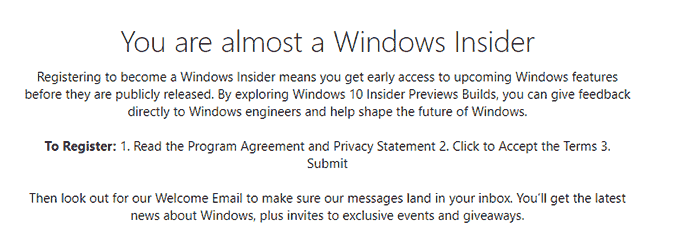
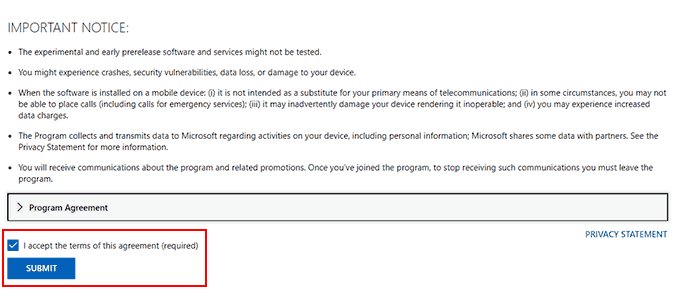
پس از قبول شرایط ، وارد برنامه Windows Insider خواهید شد. سپس آماده خواهید بود تا جدیدترین Windows Insider build ویندوز 10 را نصب کنید.

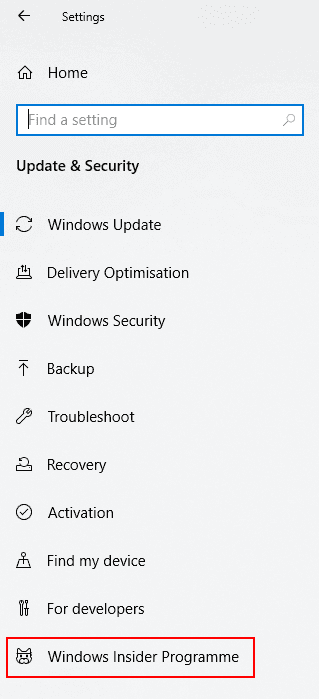
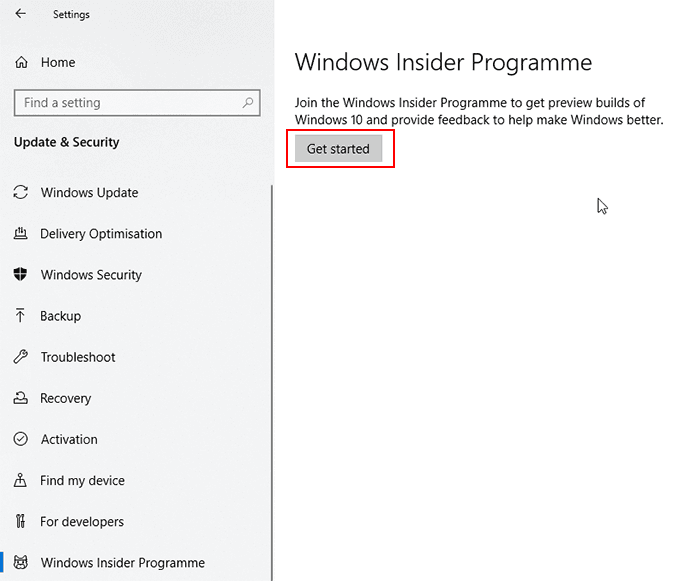
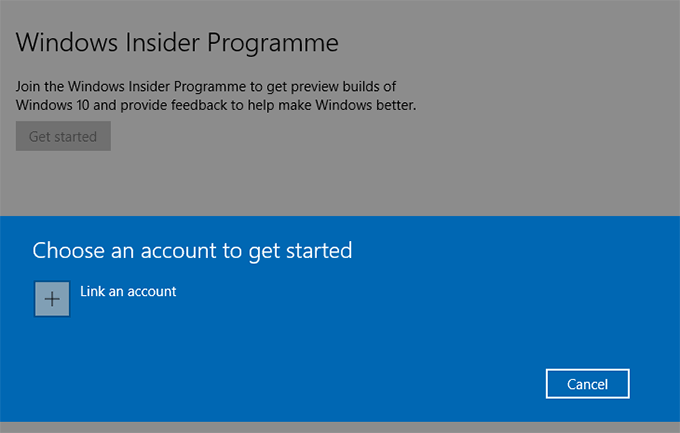
از شما سؤال می شود که "سرعت" به روزرسانی های Windows Insider را می خواهید دریافت کنید. می توانید در مورد گزینه های مختلف ساخت Windows Insider در وب سایت ویندوز خودی.
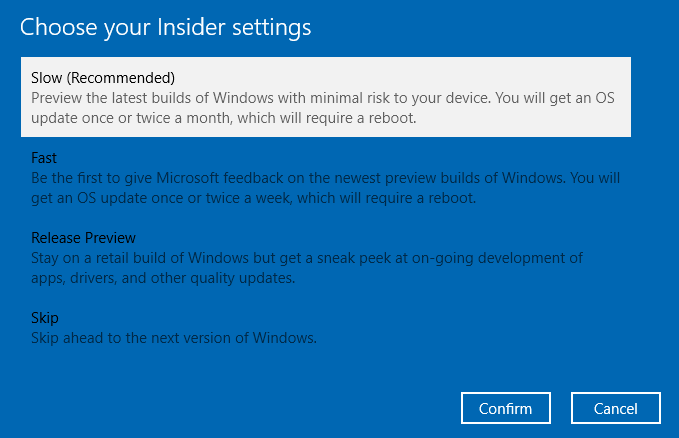
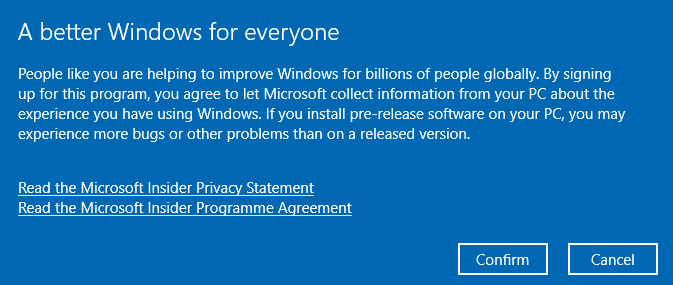 در مرحله آخر از شما خواسته می شود که مجدداً راه اندازی مجدد شود. روی راه اندازی مجدد اکنون کلیک کنید.
در مرحله آخر از شما خواسته می شود که مجدداً راه اندازی مجدد شود. روی راه اندازی مجدد اکنون کلیک کنید.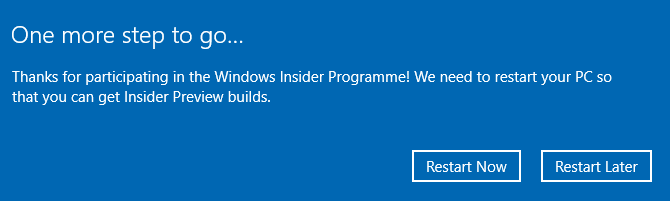
برگشت به نصبهای ویندوز 10 پایدار
اگر از عملکرد ساخت ویندوز خود راضی نیستید و می خواهید به نسخه پایدار ویندوز 10 برگردید ، می توانید در طی ده روز اول نصب اولین ساخت ویندوز خودی خود را نصب کنید.
پس از پایان ده روز ، باید نصب مجدد ویندوز 10 را به آن برگردانید و به نسخه پایدار برگردانید ، زیرا ویندوز به شما اجازه نمی دهد بعد از مدت ده روز اولیه پایین بیایید.
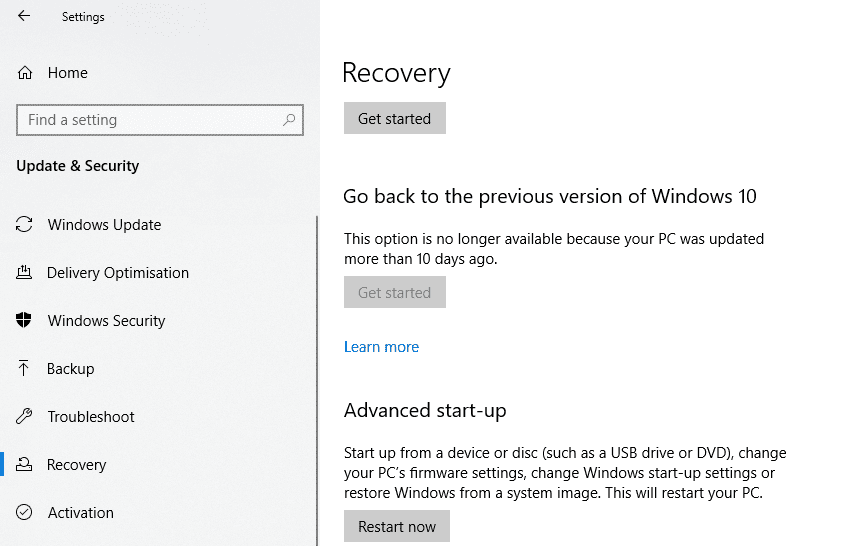
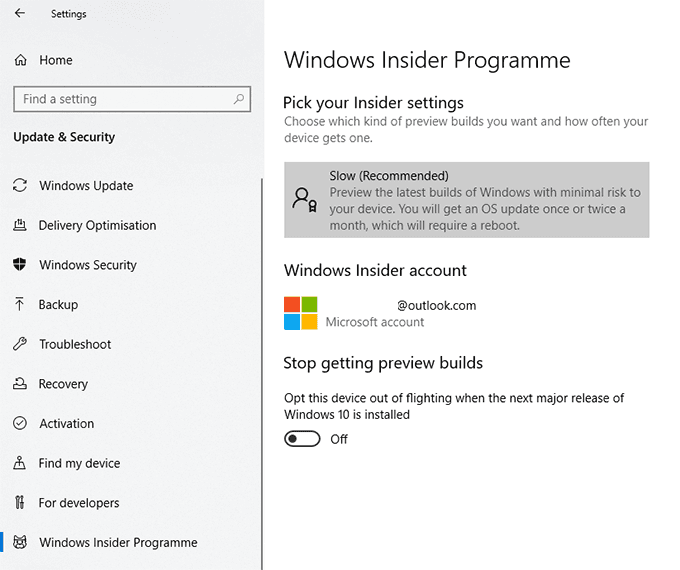
شما همچنین می توانید تنظیمات ویندوز خودی خود را از این فهرست تغییر دهید ، از جمله تغییر فرکانس به روزرسانی های شما.
در هر زمان ، اگر می خواهید به استفاده از Windows Windows Builds بازگردید ، تغییر پیش نمایش ساخت را متوقف کنید.لغزنده را به خاموشبرگردانید. برای شروع بارگیری آخرین ساخت ویندوز خودی خود ، به تنظیمات>به روزرسانی و امنیت>به روز رسانی ویندوزمراجعه کنید و به روزرسانی ها را بررسی کنید.